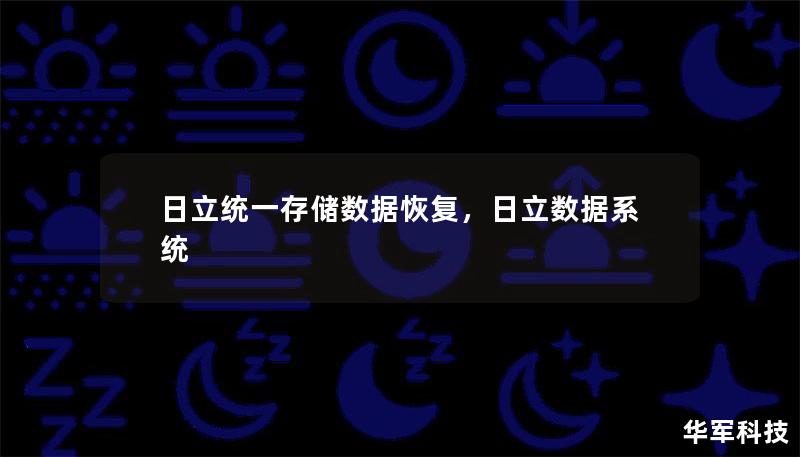在如今数据爆炸的时代,硬盘空间变得尤为珍贵,特别是在使用固态硬盘(SSD)的用户群体中,每一兆字节都值得珍惜。许多人可能没有意识到,您的硬盘中隐藏着一个叫“恢复分区”的部分,它占据了大量空间,且无法通过传统方式轻松删除。什么是恢复分区?它的作用是什么?我们是否应该删除它?在本文中,我们将为您一一解答这些疑问。
什么是恢复分区?
恢复分区通常是由电脑厂商或操作系统创建的一个隐藏分区,其主要作用是帮助用户在系统崩溃时,通过启动该分区来恢复出厂设置,或是进行系统修复。在大多数情况下,这个分区的大小在数百兆字节到数十千兆字节不等,具体取决于操作系统版本和电脑制造商的设置。
恢复分区的作用
恢复分区的主要目的是为了让用户在系统出现问题时,能够通过启动该分区来进行修复或还原系统,尤其是在无法进入正常操作系统的情况下。例如,当Windows系统出现严重问题无法启动时,用户可以进入恢复分区,通过修复工具来解决问题,或者直接还原系统至出厂设置。
尽管恢复分区提供了重要的保障,但它也有其缺点,尤其是占用硬盘空间。在一些存储空间较小的硬盘中,如128GB或256GB的固态硬盘上,恢复分区的存在无疑会让原本就不充裕的空间变得更加紧张。
为什么要删除恢复分区?
删除恢复分区的主要动机是为了释放宝贵的硬盘空间。随着云备份、外部存储设备和第三方系统备份工具的普及,许多用户认为保留恢复分区的必要性大大降低。如果您已经有其他的系统备份方法,或者硬盘空间实在紧张,删除恢复分区是一个不错的选择。
删除恢复分区的风险
尽管删除恢复分区可以腾出一定的硬盘空间,但这也意味着当系统崩溃或出现严重问题时,您将无法通过该分区进行快速恢复。删除之前,务必确保您已经有了其他可靠的系统备份方式,如使用外部硬盘或云备份服务。如果没有备份,删除恢复分区可能会使系统崩溃时的恢复变得更加复杂。
如何安全地删除恢复分区
删除恢复分区的操作并不复杂,但需要小心操作,确保数据安全。在继续操作之前,建议您做好所有重要文件的备份。接下来我们将介绍如何在Windows系统中删除恢复分区的步骤。
步骤一:备份重要数据
在删除恢复分区之前,您必须确保所有重要文件和系统备份已经安全存储于外部硬盘或云端。恢复分区一旦被删除,您将无法通过它来恢复系统,因此备份工作显得尤为重要。市面上有许多优质的备份软件,如Acronis、EaseUS等,您可以根据需要选择适合的工具。
步骤二:打开磁盘管理工具
在Windows系统中,您可以通过以下路径访问磁盘管理工具:右键单击“此电脑”,选择“管理”,然后在弹出窗口中选择“磁盘管理”。在磁盘管理界面,您可以看到当前硬盘的分区情况,包括系统分区、恢复分区等。
步骤三:删除恢复分区
找到标注为“恢复分区”的分区,一般它会显示为没有盘符的隐藏分区。由于系统默认情况下不允许删除这个分区,您需要使用命令行工具或第三方分区管理软件来完成这一步骤。
使用命令提示符
打开命令提示符(以管理员身份运行),输入以下命令:
diskpart
然后输入:
listdisk
找到目标硬盘后输入:
selectdisk[硬盘编号]
然后输入:
listpartition
选择要删除的恢复分区:
selectpartition[分区编号]
最后输入删除命令:
deletepartitionoverride
使用第三方工具
另一种更简单的方法是使用第三方分区管理软件,如EaseUSPartitionMaster或MiniToolPartitionWizard,这些软件可以通过图形界面帮助您轻松删除恢复分区。打开软件后,找到目标分区,选择“删除分区”,然后点击“应用”即可完成操作。
步骤四:重新分配硬盘空间
删除恢复分区后,您会发现该分区所占的空间变为“未分配”状态。此时,您可以选择将这部分未分配空间合并到现有分区中,或者创建新的分区来存储数据。在磁盘管理工具中,右键单击相邻的分区,选择“扩展卷”,然后按照提示将未分配的空间合并进来即可。

删除恢复分区后的注意事项
删除恢复分区后,虽然您成功释放了硬盘空间,但这也意味着您需要对系统的稳定性更加关注。建议您定期进行系统备份,并确保在硬盘或云端保留一个可用的恢复点。一旦系统出现问题,您可以使用这些备份快速恢复系统,避免数据丢失或长时间的系统中断。
删除恢复分区是释放硬盘空间的有效方式之一,但在操作之前,确保您已经做好系统备份是至关重要的。通过遵循本文提供的步骤,您可以轻松、安全地删除恢复分区,并为您的系统腾出更多空间用于重要文件和应用程序。如果您对系统恢复的要求较低,或者已经有其他备份方案,删除恢复分区无疑是一个明智的选择。